无线网络已经成为我们生活中不可或缺的一部分,无论是在家中还是在外出时,我们都离不开它的便利,而在连接无线网络时,输入密码是必不可少的一步。对于苹果手机用户来说,手动输入无线网络密码可能是一项需要掌握的基本技能。究竟应该如何在苹果手机上手动输入无线网络密码呢?接下来我们将为您详细解答。
苹果手机无线网络密码输入方法
操作方法:
1.进入手机主屏幕,点击【设置】;
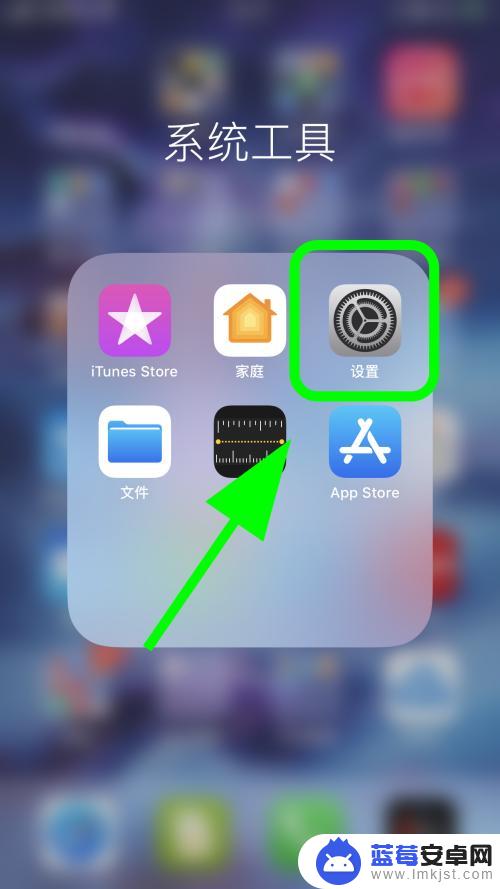
2.进入设置,点击无线局域网】;
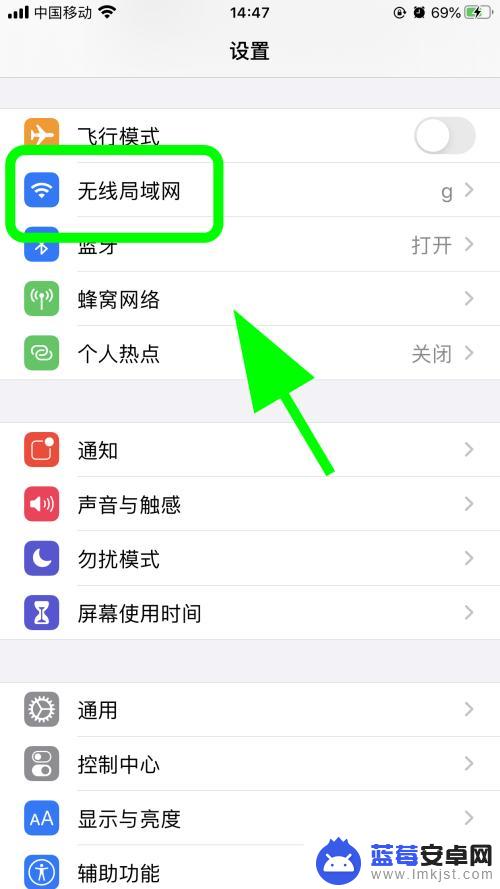
3.进入无线局域网,点击【其他】;
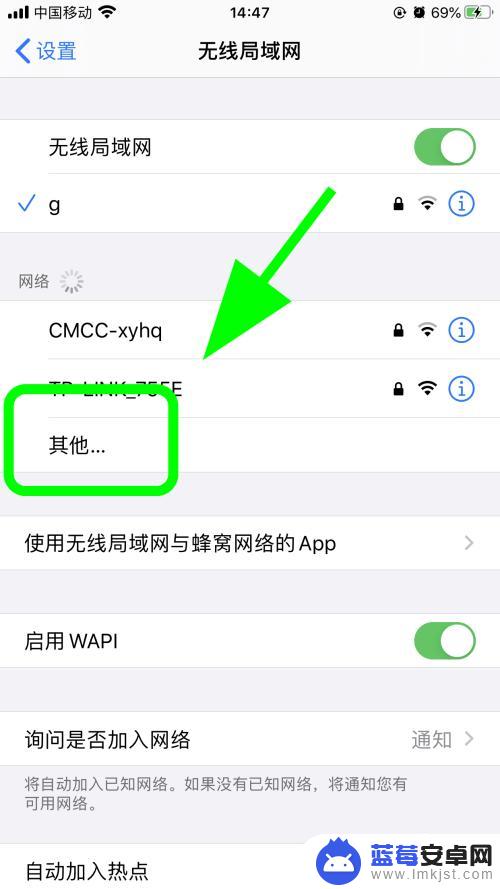
4.弹出无线局域网信息页面,手动输入【无线WiFi名称】;
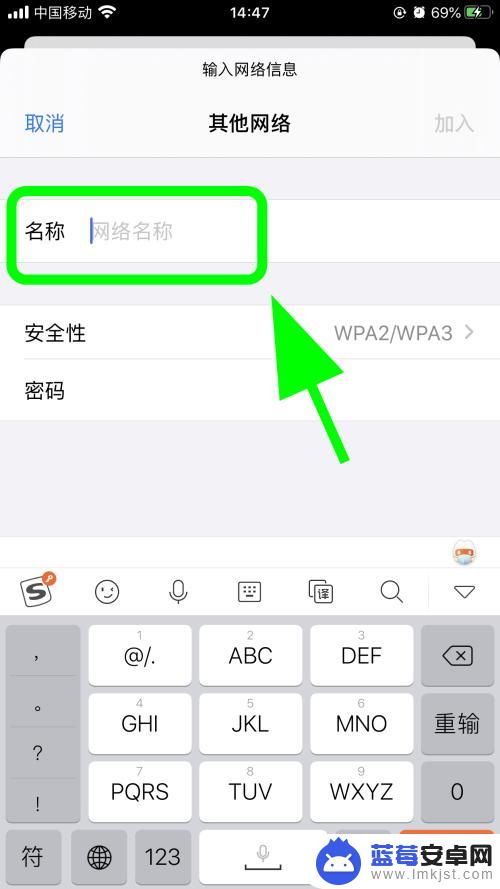
5.安全性一般情下选择【WPA2];
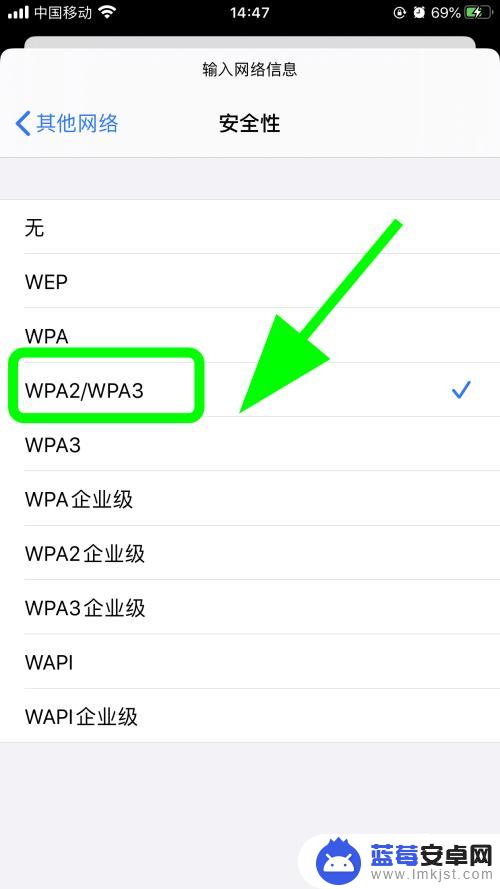
6.手动输入【密码】,并点击右上角的【加入】。完成;
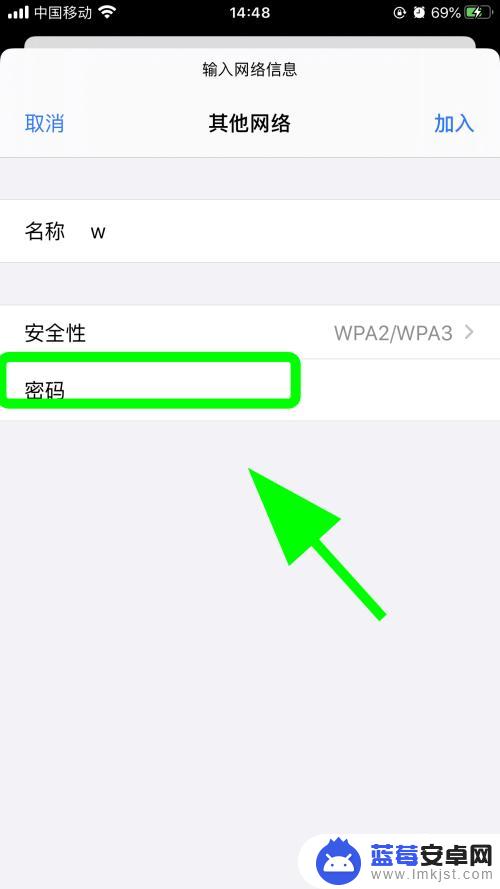
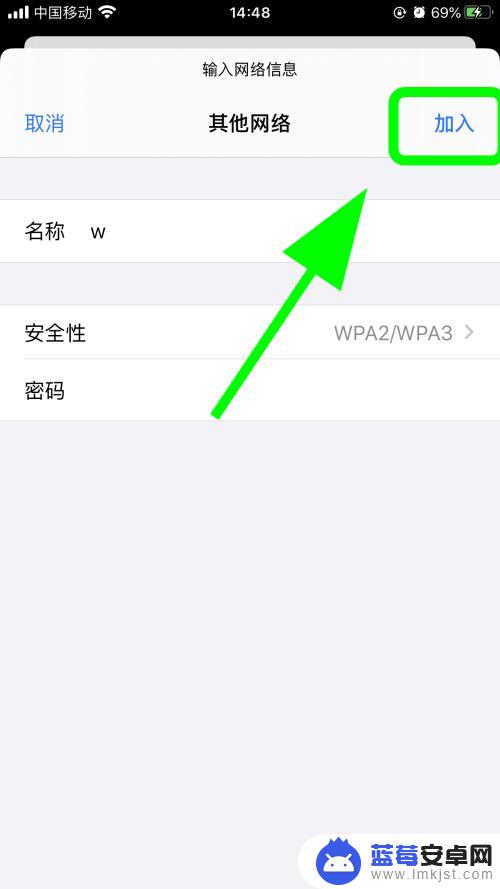
7.以上就是【无线手机如何手动输入密码】的步骤,感谢阅读。
以上是关于如何手动输入密码的全部内容,如果你遇到同样的情况,可以参照以上方法来处理,希望这对大家有所帮助。









